Convertir un DVD a un video HD de 1080p puede ser una excelente manera de disfrutar de sus películas y programas de TV favoritos con mayor calidad y claridad. Puede crear copias digitales de sus colecciones de DVD para verlas en una pantalla más grande como su televisor inteligente. Sin embargo, el proceso de conversión de DVD a HD puede ser un poco complicado. Es importante seguir ciertos pasos y utilizar las herramientas adecuadas para obtener la mejor calidad posible. Esta publicación revisará los conceptos básicos de la conversión de video de DVD a HD y brindará algunos consejos para comenzar.
Parte 1. ¿Cuál es la resolución del DVD?
DVD o Digital Versatile Disc es un tipo de disco que almacena datos digitales, como películas, música y software de computadora. Se introdujo por primera vez en 1995 y se hizo popular debido a su alta capacidad y calidad de imagen.
resolución de DVD es el detalle que se ve en una pantalla mientras se reproduce un DVD. Por lo general, se mide en píxeles, los pequeños puntos que forman una imagen. La resolución de un DVD varía según el tipo de disco y la codificación de video utilizada.
La resolución de DVD más común es 720x480 píxeles para formato NTSC o 720x576 píxeles para el formato PAL. También se conoce como la definición estándar. Esta resolución de DVD equilibra la calidad de la imagen y el tamaño del archivo, lo que facilita el almacenamiento y la reproducción de DVD en la mayoría de los dispositivos.
Sin embargo, con la llegada del video de alta definición (HD), la resolución de DVD se ha vuelto obsoleta. Los discos Blu-ray, que admiten una resolución de 1080p, han reemplazado en gran medida a los DVD como el formato preferido para contenido de video de alta calidad. No obstante, los DVD continúan siendo populares por su bajo costo y portabilidad, especialmente en regiones donde las velocidades de Internet son lentas o poco confiables. En general, la resolución de DVD es importante para quienes desean ver películas u otro contenido de video en un DVD.
Parte 2. Manera fácil de convertir DVD a videos HD de 1080p
Muchos convertidores de DVD a HD diferentes en el mercado pueden ayudarlo a copiar DVD y mejorar sus cualidades. Algunos de los más populares incluyen Convertidor de video AVAide, AnyMP4 DVD Ripper, Handbrake y más.
Antes de comenzar el proceso de conversión, debe seleccionar un programa confiable y fácil de usar que admita el formato de salida y la resolución que desea. Esta parte toma como ejemplo el AVAide Video Converter fácil de usar para mostrarle cómo convertir su DVD a un video HD de 1080p.

PRUÉBALO GRATIS Para Windows 7 o posterior
 Descarga segura
Descarga segura
PRUÉBALO GRATIS Para Mac OS X 10.12 o posterior
 Descarga segura
Descarga seguraPaso 1Descargue AVAide Video Converter en su computadora y ejecútelo. Inserte su DVD en la unidad de DVD de la computadora. Este convertidor de DVD a HD le permite extraer DVD cifrados y no cifrados. Además, puede convertir DVD a videos de 1080p HD, 4K, 5K e incluso 8K según sus necesidades. Hacer clic Agregar archivos o + para cargar su DVD.
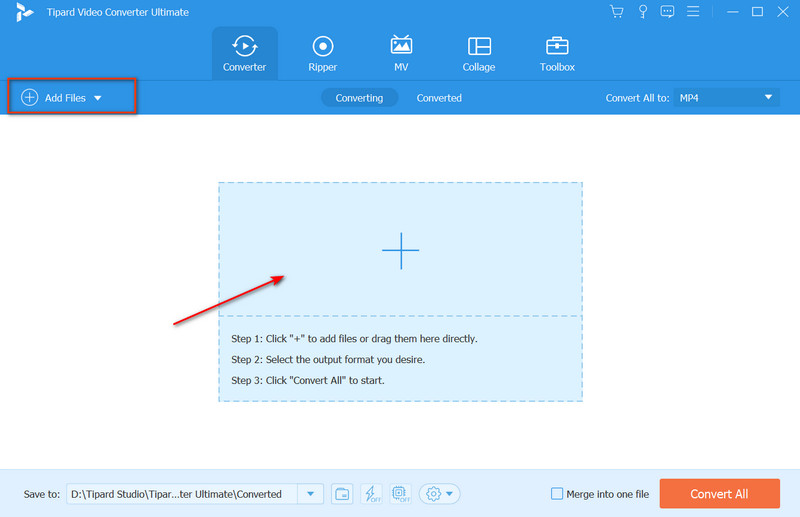
Paso 2Cuando su DVD esté cargado, toque el botón Editar botón para editar y optimizar su DVD. Por ejemplo, puede cortar, recortar o rotar libremente el DVD, personalizar la imagen y los efectos de sonido, aplicar filtros, agregar una marca de agua, cambiar los subtítulos y más.

Paso 3Seleccione un formato de video HD de 1080p de la lista desplegable de Convertir todo a. En la mayoría de los casos, debe elegir un formato como MP4 o AVI que sea ampliamente compatible con varios dispositivos y reproductores multimedia. Puede controlar la calidad del video de salida, la resolución, la velocidad de fotogramas, la tasa de bits y más durante este paso. Después de eso, haga clic en el Convertir todo botón para convierte tu DVD a un video HD de 1080p.

Parte 3. Cómo convertir un DVD a video HD de 1080p gratis usando HandBrake
Cuando desee convertir su DVD a calidad HD de forma gratuita, también puede confiar en el extractor de DVD de código abierto, freno de mano. Este convertidor de video DVD a HD gratuito es compatible con dispositivos Windows, macOS y Linux. Le brinda una forma conveniente de convertir DVD a videos HD de 1080p. También te puede ayudar voltear videos. Puede descargar HandBrake desde su sitio web oficial y seguir los pasos a continuación para convertir DVD de baja resolución en alta calidad.
Paso 1Inserte su DVD en la unidad de la computadora y abra HandBrake. Cargue su DVD bajo el Selección de fuente pestaña. Tenga en cuenta que HandBrake no puede convertir DVD comerciales protegidos contra copia.

Paso 21080p es el estándar para video HD moderno. Sin embargo, si su DVD tiene una resolución más baja, como 480p o 720p, es posible que no pueda lograr una verdadera calidad de 1080p con HandBrake, sin importar cuánto mejore el video. Elija los títulos y capítulos de DVD que desea convertir, luego haga clic en Iniciar codificación para convertir su DVD en una calidad superior.

Parte 4. Preguntas frecuentes sobre cómo convertir DVD a video HD
¿Puede VLC convertir un DVD a un video HD de 1080p?
Sí. Cargue su DVD en la unidad de la computadora e inicie VLC. Haga clic en el menú Medios y seleccione Convertir/Guardar. En el cuadro de diálogo Abrir medios, haga clic en Examinar para agregar su DVD en la pestaña Disco. Luego elija un formato HD de 1080p de Perfil. Después de eso, puede hacer clic en el botón Inicio para convertir su DVD a un video HD en VLC.
¿Cuál es el mejor formato para convertir DVD?
Cuando convierta DVD, debe seleccionar un formato de video popular que admitan la mayoría de los reproductores multimedia, plataformas y dispositivos, como MP4, AVI, MKV o MOV.
¿Cómo escalar un DVD a 4K?
Puedes usar el recomendado Convertidor de video AVAide arriba para convertir fácilmente un DVD de baja calidad a un video 4K, 5K u 8K. Puede aumentar su resolución, agregar más detalles, agudizar la imagen y realizar otras optimizaciones para mejorar la calidad de salida.
Esta publicación ha hablado principalmente sobre cómo convertir un DVD a un video HD de 1080p. Siguiendo los dos métodos anteriores, puede lograr resultados de alta calidad y disfrutar de sus películas y programas de TV favoritos con una mejor experiencia visual.
La mejor herramienta para extraer y convertir un disco DVD / carpeta / archivo de imagen ISO en varios formatos.




